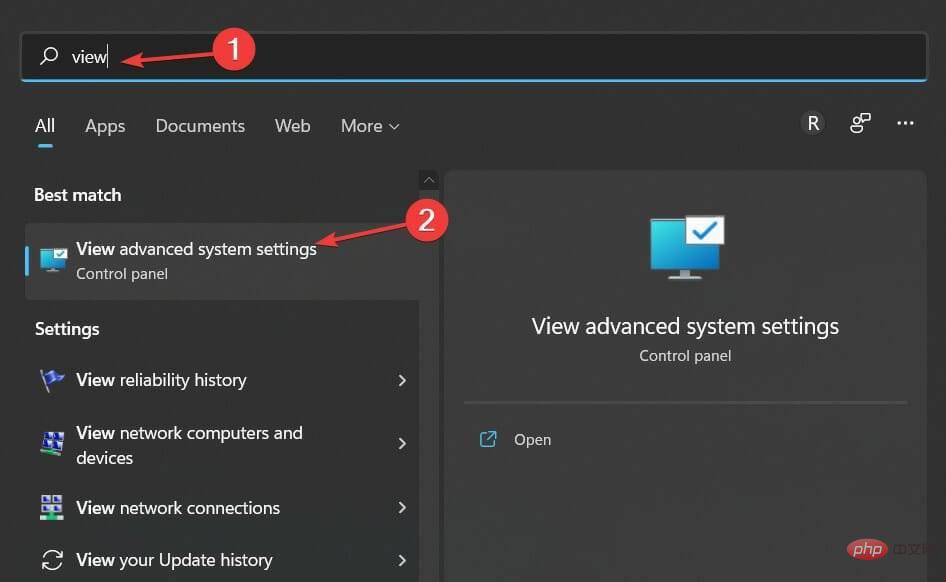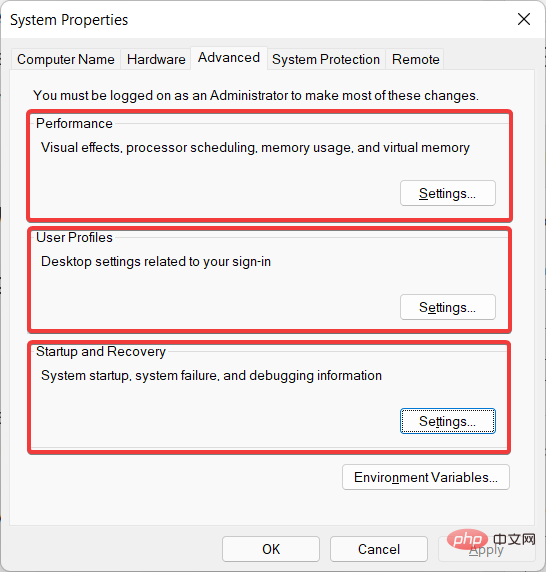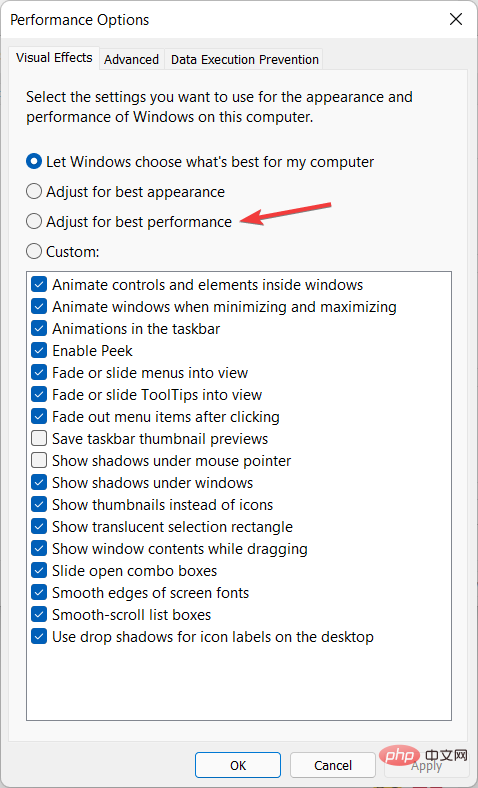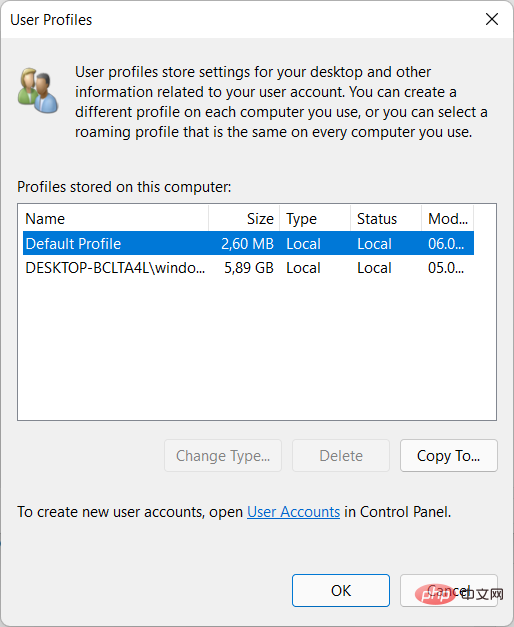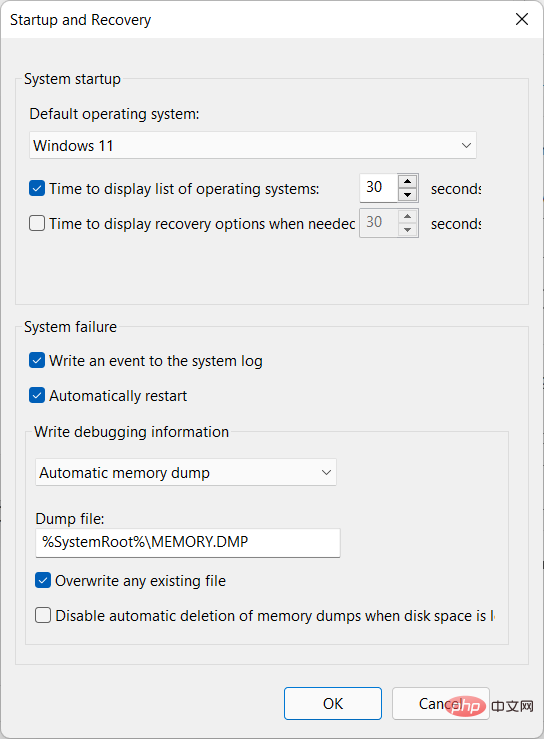Profitez d'un Windows 11 plus rapide avec des paramètres système avancés
Bien que Microsoft s'efforce de rendre son système d'exploitation aussi rapide que possible à chaque mise à jour, vous aurez peut-être besoin d'un système d'exploitation plus rapide pour vos propres raisons. En ajustant la configuration des paramètres système avancés de Windows 11, vous pourrez bénéficier d'une expérience plus rapide.
Que vous jouiez à des jeux ou que vous enregistriez et mettiez en ligne des vidéos, vous pouvez utiliser certaines stratégies pour y parvenir. Même si vous ne devriez pas vous attendre à des performances révolutionnaires, cela améliore considérablement les performances globales.
Vous pouvez facilement apporter certaines modifications, comme désactiver les effets visuels connus pour ralentir considérablement votre PC. Il peut s'agir d'une animation de la barre des tâches, d'une ombre de souris ou autre chose.
Ainsi, ces petits ajustements peuvent réellement rendre votre système plus rapide, quelle que soit la configuration matérielle de votre système.
Voyons comment utiliser les paramètres système avancés dans Windows 11, juste après avoir vu comment rendre votre système d'exploitation plus rapide par d'autres moyens.
Comment rendre Windows 11 plus rapide et plus réactif ?
Le dernier système d'exploitation de Microsoft, Windows 11, est doté de nombreuses nouvelles fonctionnalités pratiques. D’un autre côté, certains utilisateurs peuvent trouver que la mise à niveau est un processus long.
Si vous avez récemment effectué une mise à niveau vers ce logiciel et que vous rencontrez des performances PC frustrantes et médiocres, vous êtes au bon endroit.
Vous ne devriez pas retarder la mise à jour vers Windows 11 simplement parce que votre ordinateur semble lent. L'accumulation de fichiers temporaires inutiles et l'utilisation d'applications inactives peuvent entraîner une dégradation des performances. Par conséquent, vous pouvez faire de nombreuses choses pour améliorer sa réactivité.
Il est très courant d'installer de nombreuses applications inutiles sur votre disque dur. Supprimez tout logiciel installé sans votre autorisation, tel que les logiciels fournis avec une installation groupée et tous les programmes dont vous n'avez plus besoin.
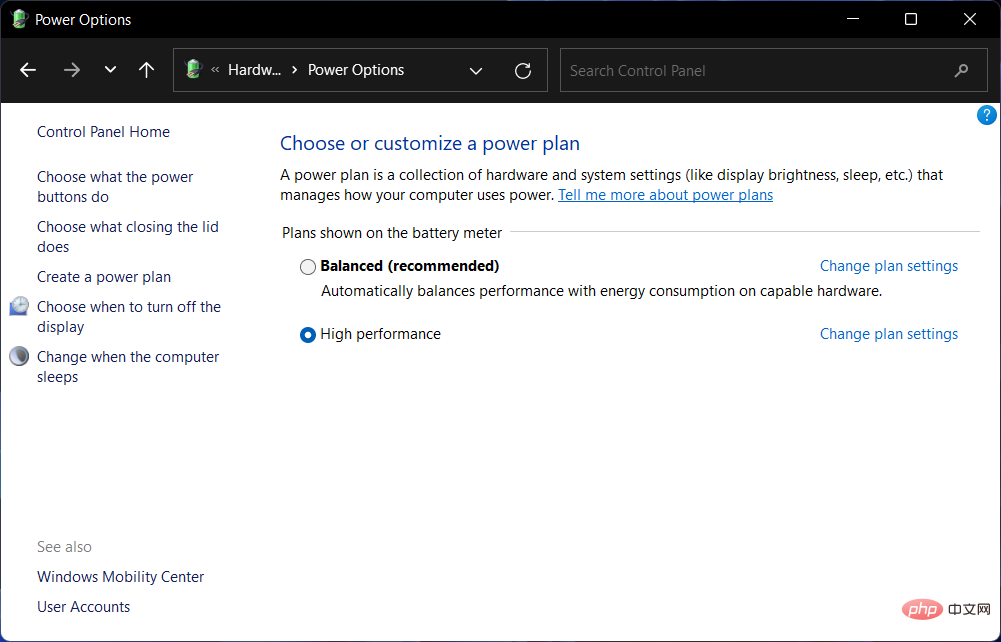
De plus, vous pouvez désactiver les programmes de démarrage pour réduire le temps nécessaire au démarrage du système d'exploitation. Ces programmes démarrent généralement dès que votre ordinateur est allumé et vous pouvez les trouver sous l'onglet Démarrage du Gestionnaire des tâches.
Si vous souhaitez obtenir les performances les plus élevées possibles mais que cela ne vous dérange pas de sacrifier la durée de vie de la batterie, vous pouvez modifier le plan d'alimentation sur Windows 11. Il l'optimisera en utilisant les paramètres appropriés afin que vous puissiez tirer le meilleur parti des performances de votre matériel informatique.
Une autre option consiste à supprimer tous les fichiers temporaires créés. Ce sont des fichiers qui sont créés et enregistrés sur votre ordinateur ou ordinateur portable pendant le fonctionnement de l'application pour garantir un fonctionnement sans faille.
Enfin et surtout, mettez à jour vos pilotes. Des pilotes de périphériques obsolètes peuvent ralentir votre ordinateur en provoquant trop d'erreurs et de bugs. En les maintenant, vous accélérez non seulement votre système d’exploitation, mais vous évitez également des problèmes inutiles.
Comment utiliser les paramètres système avancés sous Windows 11 ?
- Ouvrez la fonction de recherche Windows et saisissez pour afficher les paramètres avancés du système . Cliquez sur le premier résultat.

- Ici, vous obtiendrez les paramètres de performances, les paramètres de profil utilisateur et les paramètres de démarrage et de récupération.

- Dans Paramètres de performances vous pouvez régler les éléments visuels qui ralentissent parfois votre ordinateur. En ajustant les paramètres pour des performances optimales, vous pourrez obtenir une expérience utilisateur meilleure et plus rapide.

- Sous Paramètres du profil utilisateur vous pourrez afficher vos profils et les copier ou modifier leur type.

- Dans la section "Paramètres de démarrage et de récupération" vous pouvez modifier ce que fera votre PC après une panne du système, comme le redémarrage automatique.

La fenêtre Paramètres système avancés de Windows 11 fait partie du Panneau de configuration. Comme vous le savez probablement déjà, il devient rapidement obsolète, car Microsoft a lentement déplacé ses fonctionnalités dans l'application Paramètres. Mais pour l’instant, nous nous en tiendrons probablement tel quel.
Ce système d'exploitation est livré avec de nombreux éléments d'interface utilisateur intéressants qui rendent l'interface utilisateur plus belle et plus populaire. La modification de certains effets visuels et animations dans Windows 11 peut accélérer considérablement votre machine.
Les mises à niveau matérielles sont un moyen infaillible d'augmenter la vitesse de votre ordinateur. Les améliorations apportées à la RAM et aux disques SSD peuvent rendre votre système aussi rapide qu'un tout nouveau PC, et ces mises à niveau sont également très abordables.
Si vous utilisez actuellement 4 Go de RAM sur votre ordinateur, vous devriez envisager de passer à au moins 8 Go de RAM à l'avenir. Les SSD, en revanche, sont beaucoup plus rapides que les disques durs classiques. Les disques SSD offriront des temps de démarrage plus rapides et de meilleures performances globales du système.
Consultez la barre des tâches pour obtenir des conseils simples qui rendront votre système d'exploitation plus rapide et plus réactif. Nous savons ce que cela fait d'avoir un ordinateur lent.
Ce qui précède est le contenu détaillé de. pour plus d'informations, suivez d'autres articles connexes sur le site Web de PHP en chinois!

Outils d'IA chauds

Undresser.AI Undress
Application basée sur l'IA pour créer des photos de nu réalistes

AI Clothes Remover
Outil d'IA en ligne pour supprimer les vêtements des photos.

Undress AI Tool
Images de déshabillage gratuites

Clothoff.io
Dissolvant de vêtements AI

AI Hentai Generator
Générez AI Hentai gratuitement.

Article chaud

Outils chauds

Bloc-notes++7.3.1
Éditeur de code facile à utiliser et gratuit

SublimeText3 version chinoise
Version chinoise, très simple à utiliser

Envoyer Studio 13.0.1
Puissant environnement de développement intégré PHP

Dreamweaver CS6
Outils de développement Web visuel

SublimeText3 version Mac
Logiciel d'édition de code au niveau de Dieu (SublimeText3)
 Comment convertir XML en PDF sur votre téléphone?
Apr 02, 2025 pm 10:18 PM
Comment convertir XML en PDF sur votre téléphone?
Apr 02, 2025 pm 10:18 PM
Il n'est pas facile de convertir XML en PDF directement sur votre téléphone, mais il peut être réalisé à l'aide des services cloud. Il est recommandé d'utiliser une application mobile légère pour télécharger des fichiers XML et recevoir des PDF générés, et de les convertir avec des API Cloud. Les API Cloud utilisent des services informatiques sans serveur et le choix de la bonne plate-forme est crucial. La complexité, la gestion des erreurs, la sécurité et les stratégies d'optimisation doivent être prises en compte lors de la gestion de l'analyse XML et de la génération de PDF. L'ensemble du processus nécessite que l'application frontale et l'API back-end fonctionnent ensemble, et il nécessite une certaine compréhension d'une variété de technologies.
 Comment passer du plug-in Word au navigateur pour l'autorisation de connexion?
Apr 01, 2025 pm 08:27 PM
Comment passer du plug-in Word au navigateur pour l'autorisation de connexion?
Apr 01, 2025 pm 08:27 PM
Comment réaliser l'autorisation de connexion à partir de la demande à l'extérieur de l'application? Dans certaines applications, nous rencontrons souvent la nécessité de passer d'une application à une autre ...
 Formatage en ligne XML
Apr 02, 2025 pm 10:06 PM
Formatage en ligne XML
Apr 02, 2025 pm 10:06 PM
Les outils de format en ligne XML organisent automatiquement le code XML désordonné en formats faciles à lire et à maintenir. En analysant l'arbre de syntaxe de XML et en appliquant des règles de formatage, ces outils optimisent la structure du code, améliorant sa maintenabilité et son efficacité de travail d'équipe.
 Quelle est la raison pour laquelle PS continue de montrer le chargement?
Apr 06, 2025 pm 06:39 PM
Quelle est la raison pour laquelle PS continue de montrer le chargement?
Apr 06, 2025 pm 06:39 PM
Les problèmes de «chargement» PS sont causés par des problèmes d'accès aux ressources ou de traitement: la vitesse de lecture du disque dur est lente ou mauvaise: utilisez Crystaldiskinfo pour vérifier la santé du disque dur et remplacer le disque dur problématique. Mémoire insuffisante: améliorez la mémoire pour répondre aux besoins de PS pour les images à haute résolution et le traitement complexe de couche. Les pilotes de la carte graphique sont obsolètes ou corrompues: mettez à jour les pilotes pour optimiser la communication entre le PS et la carte graphique. Les chemins de fichier sont trop longs ou les noms de fichiers ont des caractères spéciaux: utilisez des chemins courts et évitez les caractères spéciaux. Problème du PS: réinstaller ou réparer le programme d'installation PS.
 La production de pages H5 nécessite-t-elle une maintenance continue?
Apr 05, 2025 pm 11:27 PM
La production de pages H5 nécessite-t-elle une maintenance continue?
Apr 05, 2025 pm 11:27 PM
La page H5 doit être maintenue en continu, en raison de facteurs tels que les vulnérabilités du code, la compatibilité des navigateurs, l'optimisation des performances, les mises à jour de sécurité et les améliorations de l'expérience utilisateur. Des méthodes de maintenance efficaces comprennent l'établissement d'un système de test complet, à l'aide d'outils de contrôle de version, de surveiller régulièrement les performances de la page, de collecter les commentaires des utilisateurs et de formuler des plans de maintenance.
 Comment implémenter un saut croisé pour l'autorisation de connexion du plug-in Word?
Apr 01, 2025 pm 11:27 PM
Comment implémenter un saut croisé pour l'autorisation de connexion du plug-in Word?
Apr 01, 2025 pm 11:27 PM
Comment implémenter un saut croisé pour l'autorisation de connexion du plug-in Word? Lorsque nous utilisons certains plugins de mots, nous rencontrons souvent ce scénario: cliquez sur la connexion dans le plugin ...
 Existe-t-il un outil gratuit XML à PDF pour les téléphones mobiles?
Apr 02, 2025 pm 09:12 PM
Existe-t-il un outil gratuit XML à PDF pour les téléphones mobiles?
Apr 02, 2025 pm 09:12 PM
Il n'y a pas d'outil XML à PDF simple et direct sur mobile. Le processus de visualisation des données requis implique une compréhension et un rendu complexes des données, et la plupart des outils dits "gratuits" sur le marché ont une mauvaise expérience. Il est recommandé d'utiliser des outils côté informatique ou d'utiliser des services cloud, ou de développer vous-même des applications pour obtenir des effets de conversion plus fiables.
 Comment accélérer la vitesse de chargement de PS?
Apr 06, 2025 pm 06:27 PM
Comment accélérer la vitesse de chargement de PS?
Apr 06, 2025 pm 06:27 PM
La résolution du problème du démarrage lent Photoshop nécessite une approche à plusieurs volets, notamment: la mise à niveau du matériel (mémoire, lecteur à semi-conducteurs, CPU); des plug-ins désinstallés ou incompatibles; nettoyer régulièrement les déchets du système et des programmes de fond excessifs; clôture des programmes non pertinents avec prudence; Éviter d'ouvrir un grand nombre de fichiers pendant le démarrage.